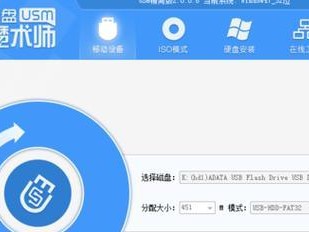在如今数字化时代,电脑已经成为人们生活中必不可少的工具。而操作系统则是电脑正常运行的核心,其中Windows7作为一款稳定且广受欢迎的操作系统,备受用户喜爱。本文将详细介绍Win764位系统硬盘安装的步骤,帮助读者轻松完成安装。

1.确认系统要求
在安装Win764位系统之前,需要确保计算机硬件符合最低要求,包括64位处理器、至少2GB的内存和20GB以上的硬盘空间。

2.备份重要文件
在进行任何操作之前,一定要备份重要文件。虽然Win7安装过程中会询问是否保留文件,但为了避免意外情况发生,最好将重要文件复制到外部存储设备。
3.获取安装媒介

可以从官方渠道或者授权销售商处获得合法的Win764位系统安装光盘或USB启动盘。
4.设置启动顺序
在进行硬盘安装之前,需要在计算机的BIOS设置中将启动顺序更改为光盘或USB。在开机时按下相应的按键(通常是F2、F10或Delete键)进入BIOS设置界面。
5.进入安装界面
在设置好启动顺序后,重新启动计算机,系统会自动进入Win7安装界面。在这里,选择语言、时间和货币格式以及键盘或输入法布局等相关选项。
6.接受许可协议
阅读并接受Win7许可协议,这是安装过程的必要步骤。
7.选择自定义安装
在安装类型中选择“自定义(高级)”选项,这样可以进行硬盘分区和格式化。
8.硬盘分区
选择想要安装Win7系统的硬盘,并点击“新建”按钮。根据需求设置新分区的大小,并为系统保留合适的空间。
9.格式化硬盘
对于新硬盘,直接选择分区并点击“下一步”。对于已有数据的硬盘,可以选择格式化选项来清除原有数据。
10.安装系统文件
系统会自动将必要的系统文件复制到硬盘。这个过程可能需要一些时间,请耐心等待。
11.重启计算机
在系统文件复制完成后,计算机会自动重启。在此期间,不要将安装介质从计算机中取出。
12.配置系统设置
在重启后,系统会进入一系列设置选项,包括网络连接、计算机名称、用户账户等。按照个人喜好进行设置。
13.完成安装
完成系统设置后,Win764位系统的硬盘安装就算正式完成了。此时,可以开始安装驱动程序和其他必要的软件。
14.激活系统
为了使用正版系统,需要激活Win7系统。按照系统提示,选择在线激活或电话激活。
15.安装更新和程序
最后一步是安装系统更新和其他常用软件程序,以提高系统的安全性和性能。
通过本文的指南和步骤,我们可以轻松地完成Win764位系统的硬盘安装。确保按照要求备份文件、获取合法的安装媒介,并根据每个步骤详细操作,最终可以成功安装并激活系统。记得最后进行系统更新和安装必要的软件,以获得更好的使用体验。